excel替换
我们在日常处理表格数据时发现表格中其中某一个数据全部是错误的,这个时候我们可以尝试使用替换功能把错误的数值都替换掉,那么Excel怎么替换呢?今天我就分享给小伙伴们具体的操作步骤,大家认真的学一学吧!
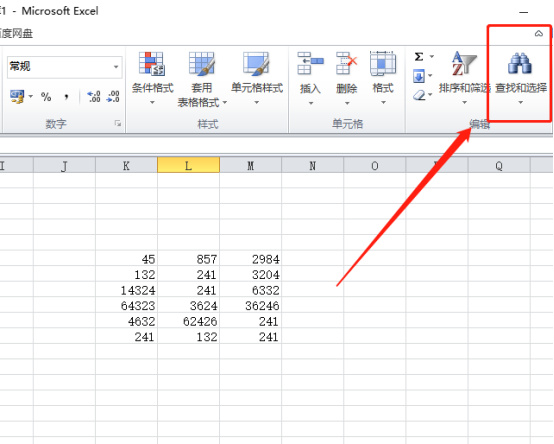
Excel怎么替换内容?
我们在日常处理表格数据时发现表格中其中某一个数据全部是错误的,这个时候我们可以尝试使用替换功能把错误的数值都替换掉,那么Excel怎么替换呢?今天我就分享给小伙伴们具体的操作步骤,大家认真的学一学吧!
1.首先,我们打开Excel文件,知道菜单栏上边的【查找和选择】,(如下图红色圈出部分所示)。
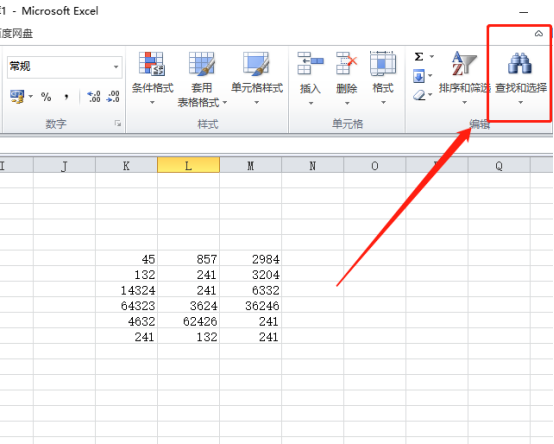
2.然后,我们点开查找和替换的按钮,点击里边的子菜单【替换】这个命令,(如下图红色圈出部分所示)。
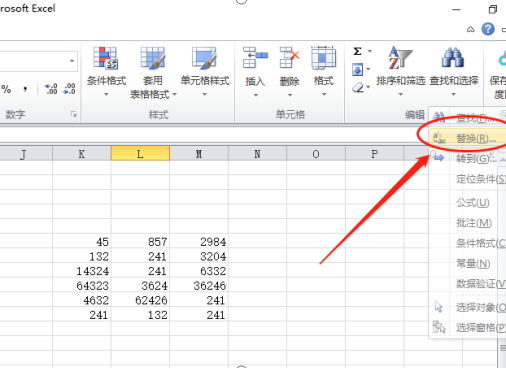
3.接下来,就会弹出一个弹框,(如下图红色圈出部分所示)。
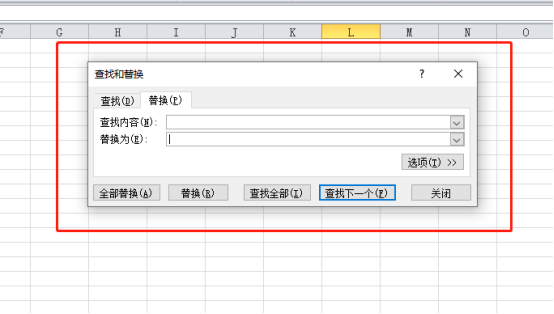
4.我们在【查找内容】一栏输入要查找的内容,【替换为】里边输入要替换的内容,比如:我在查找内容里边输入241,替换为输入231,(如下图红色圈出部分所示)。
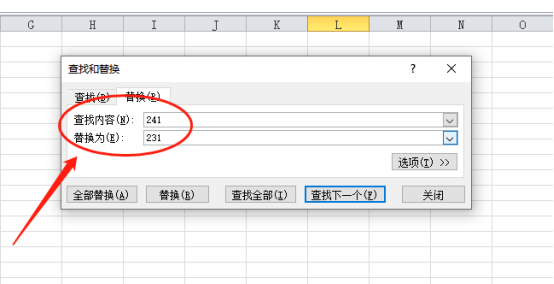
5.最后,我们点击左下角的【全部替换】这个按钮,文档中的241就全部被替换了,再点击【确定】按钮,(如下图红色圈出部分所示)。
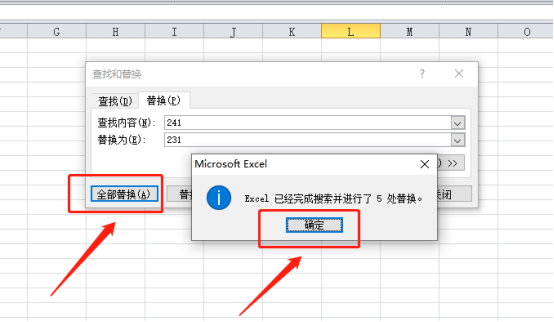
以上的5步操作步骤就是Excel怎么替换的具体操作步骤,已经详细的给大家罗列出来了,小伙伴们按照以上的操作步骤就可以完成设置了,但是想熟练的掌握这个功能还是需要大家在课下尝试多操作几次,这样会掌握的更牢固,在以后的工作中用到也可以轻松解决。最后,希望以上的操作步骤对你有所帮助!
本篇文章使用以下硬件型号:联想小新Air15;系统版本:win10;软件版本:Microsoft Excel 2010。
excel替换函数怎么计算?
今天小编带大家再学习一个excel软件里的函数(替换函数),说到替换无非就是把一个数或一个文本,替换成另一个数或一个文本。这个函数功能用处也是非常多的,当你在输入文档时,因为个人因为把一个字输入错了,而且不止一处,如果你要是手动一个一个地改的话,那就非常地浪费时间了,那么这就要用到excel软件的替换函数了,只要输入一个函数公式,它会把所有相同的错误文本或数字给替换成正确的文本或数字,下面就是excel替换函数的计算方法。
1.打开一个空白的Excel文档,在A1:A4中,输入文本“蓝球”,如图所示。
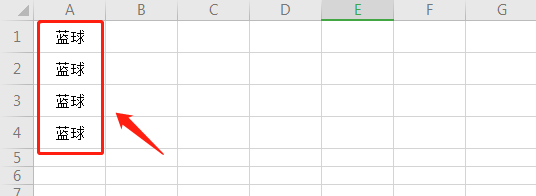
2.在B1单元格中,输入替换函数=SUB(A1,"蓝","篮"),这里的A1表示原先的文本,“蓝” 表示要修改或替换的文字,而“篮”则为替换后的文字。
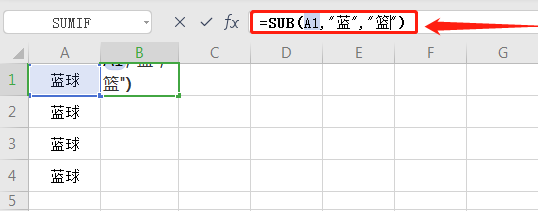
3.输入完替换函数以后点击回车键,确认输入,B1单元格里就是替换后的结果。
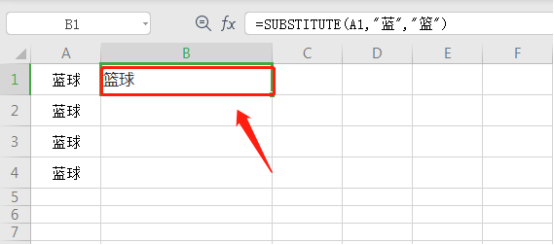
4.选择 B1 单元格,向下拖动鼠标后这一列都变成了“篮球”。
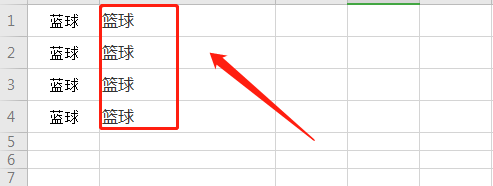
5.再删除A列,A列就变成替换以后的内容了。
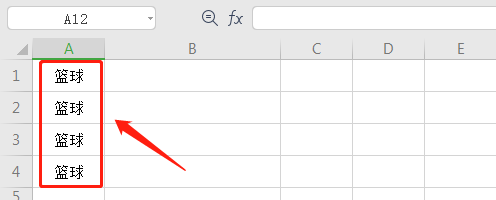
excel替换函数的操作方法,就为大家介绍完了,学会了这个函数功能对于改正文章里错误的地方,是非常快的一个方法,只要输入一个函数公式,文档里所有相同的文本或数字就都能改正过来,是不是很方便。
本篇文章使用以下硬件型号:联想小新Air15;系统版本:win10;软件版本:Excel 2019。
Excel批量替换怎么操作?
EXCEL软件具有强大的数据整理功能,进行运算处理。在Excel的单元格里面,有的时候我们不小心输入错了数据,导致一行的数据都有问题,那么这个时候如果我们一个一个更改,会大大增加劳动力,而且准确性也不高,容易出差错。怎么解决这个批量替换的问题呢。
今天就由小编就给大家详细介绍一下EXCEL批量替换怎么操作的方法,通俗易懂,有感兴趣的小伙伴快来学习吧。
第一步:打开一个新的EXCEL文档,输入我们需要的数据。文档中的学生一栏本应该输入歌手两字,此时出现了EXCEL需要批量替换的问题,这个时候我们就要对“学生”两字,进行批量替换。
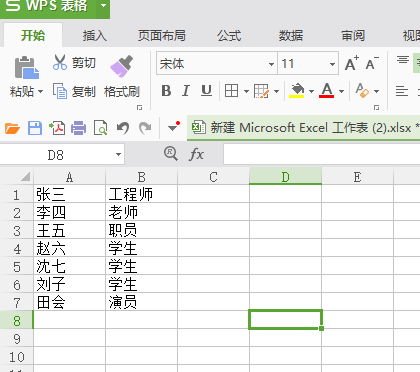
第二步:单击打开的excel文件中的任意一个单元格,然后按下“Ctrl+H”组合键,此时会打开“查找和替换”对话框。在查找内容,输入原本错误的文字,替换处输入正确的文字。如图所示。点击全部替换。
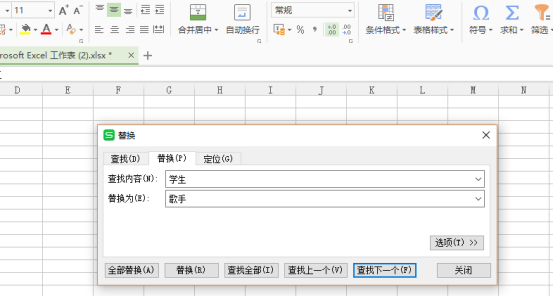
第三步:点击关闭之后,我们可以回到原本的文本中。原本的学生被全部替换为歌手,也就解决了我们EXCEL批量替换的问题。
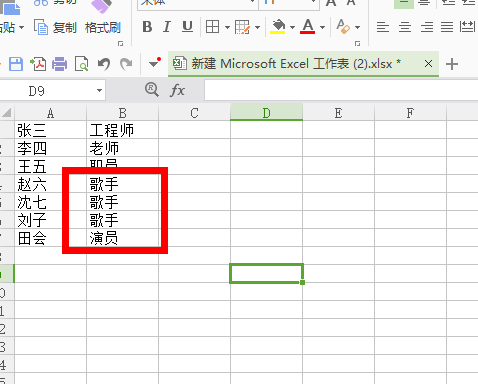
综上所述,以上所介绍的内容就是EXCEL批量替换的具体操作,是不是很简单。但是这个简单的步骤,却能解决我们非常严重且大量的问题。尤其是在长篇文档中出现这样的问题,学会EXCEL批量替换就能快捷的解决这个问题。
本篇文章使用以下硬件型号:联想小新Air15;系统版本:win10;软件版本:Excel 2016。
excel替换快捷键怎么操作?
excel替换快捷键是:Ctrl+H
在工作或学习中我们常用的办公软件Excel表格,Excel表格办公软件在使用时给大家带来了很多方便、使用。如果在Excel表格里的数据越来越多,恰巧我们需要替换表格里的个别数字或者文字时,就会很难准确的找到我们自己想要找的替换的数字或者文字时,这时我们就需要用到Excel表格的替换工具了,这个工具能够准确的找到我们需要替换的数据,进而可以对数据进行替换。我们也可以用设置快捷键的方法来实现Excel替换的操作,来提高我们的工作时的办公效率,那么Excel表格中怎么找到替换的方法呢?下面就由小编来带领大家学习一下Excel替换的快捷键方法吧。
具体操作步骤如下:
方法一:
1、打开excel表格文档,
2、同时按住Ctrl+H键,在弹出的窗口输入要查找的内容进行直接替换就行了。
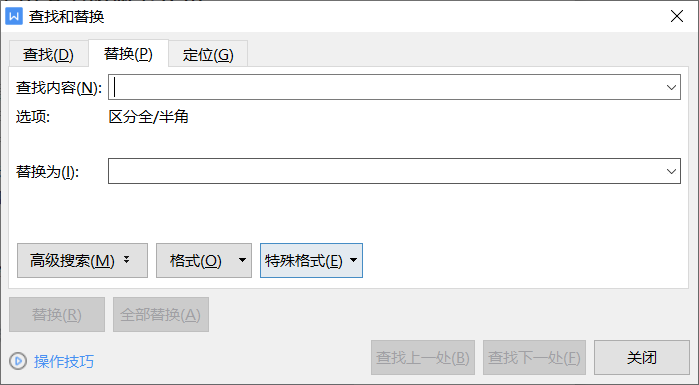
方法二:
1、首先打开excel表格文档,在左上角找到“开始”按钮。
2、点击“开始”按钮后,在工具栏右边找到“查找和选择”并点击。
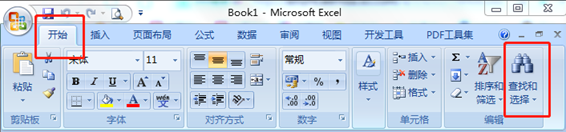
2、点击后,会出现一列工具。如查找、替换、转到……等等。点击替换,在弹出窗口查找内容的地方输入 节日,在替换为的地方输入元旦。(这里小编以元旦替换节日为例)。点“全部替换”按钮就可以了,若只想替换某个区域,先选择那个区域,再进行替换操作就可以了。
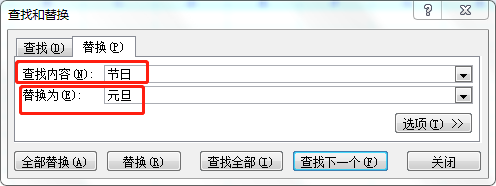
3、这样就完成内容替换了。
以上的两个方法大家有没有觉得特别简单呢,大家一起来操作一下吧,找到一个适合自己的方法吧。
本篇文章使用以下硬件型号:联想小新Air15;系统版本:win10;软件版本:Microsoft Office excel 2007。
Excel替换快捷键怎么使用
电脑型号:联想小新Air15
系统版本:win10
软件版本:WPS2019
Excel可以将繁杂的数据转化为有用的信息,这是作为想用的数据处理软件最大的特点之一。大家知道Word中有查找和替换功能吧,其实在Excel中也是存在的。在使用Excel的时候,对于其中的替换功能的使用基本是必不可少的。当数据较多时,不能快速找到想要的数据,那就需要查找和替换大展身手了。那Excel中替换怎么用呢?下面小编就来说下在Excel中替换功能的使用。
1、打开Excel软件,找到菜单栏中的开始项。
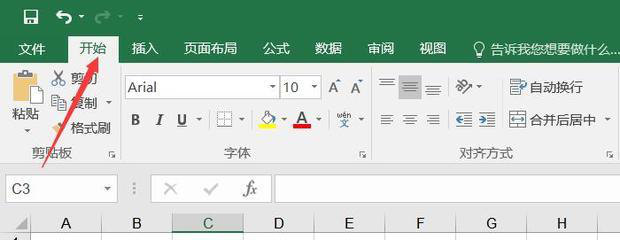
2、之后点击右上角出现的“查找和选择”。
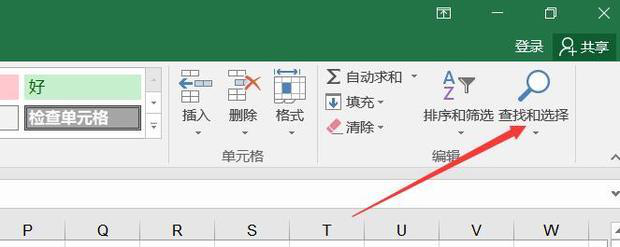
3、然后就出现了查找和替换两个选项。
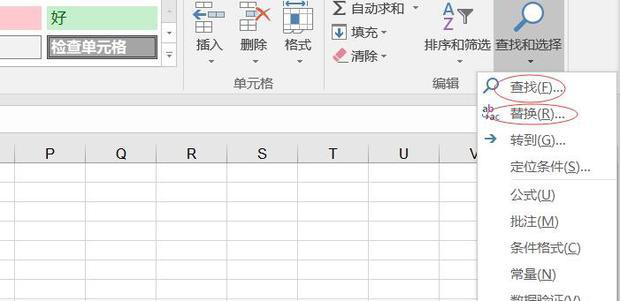
4、点击替换,然后在下面“替换为”输入要替换之后的内容,如果只是替换某一处的内容,就点击替换选项,如果是全部替换,点击对话框处左下方的“全部替换”即可。回到之前的表格,可以看到之前的内容都已经替换为新的内容了。
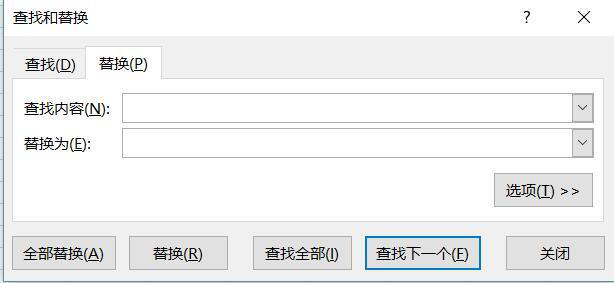
如果需要将整个工作簿里面的信息都替换,在替换时将范围改成“工作簿”就可以了。小编再给各位小伙伴介绍一个更为简单的技巧,查找和替换都是有快捷键的。其中,查找的快捷键是ctrl+f键,而替换的快捷键是ctrl+r键。记住这个快捷键就更方便了吧。虽然方法不难,但各位小伙伴也自己操作下,快打开Excel试试吧!

